 Touche PDF
Touche PDFb.
 Touche E-mail
Touche E-mailc.
 Touche Copier
Touche Copierd.
 Touche AutoScan
Touche AutoScan
|
||||||||||||
Démarrage de Epson ScanÀ l'aide des touches du scanner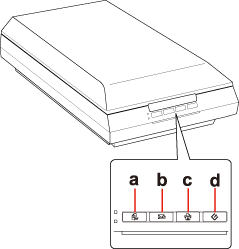 a.
 Touche PDF Touche PDFb.  Touche E-mail Touche E-mailc.  Touche Copier Touche Copierd.  Touche AutoScan Touche AutoScanVous pouvez lancer Epson Scan par une simple pression sur la touche
 AutoScan du scanner. La fenêtre de Epson Scan s'affiche automatiquement. Reportez-vous à la section Sélection d'un mode de Epson Scan pour plus d'informations sur la sélection d'un mode dans Epson Scan. AutoScan du scanner. La fenêtre de Epson Scan s'affiche automatiquement. Reportez-vous à la section Sélection d'un mode de Epson Scan pour plus d'informations sur la sélection d'un mode dans Epson Scan.Vous pouvez également lancer la numérisation en appuyant sur les touches du scanner suivantes.
 La touche PDF vous permet de numériser plusieurs originaux et de les enregistrer sous forme d'un fichier PDF sur votre ordinateur. Pour obtenir des instructions, reportez-vous à la section Numérisation vers un fichier PDF. La touche PDF vous permet de numériser plusieurs originaux et de les enregistrer sous forme d'un fichier PDF sur votre ordinateur. Pour obtenir des instructions, reportez-vous à la section Numérisation vers un fichier PDF. La touche E-mail vous permet de numériser une image et de joindre le fichier ainsi obtenu à un courrier électronique. Pour obtenir des instructions, reportez-vous à la section Numérisation directe vers un courrier électronique. La touche E-mail vous permet de numériser une image et de joindre le fichier ainsi obtenu à un courrier électronique. Pour obtenir des instructions, reportez-vous à la section Numérisation directe vers un courrier électronique.La touche
 Copier vous permet d'utiliser le scanner en association avec une imprimante reliée à votre ordinateur de la même manière que dans le cadre de l'utilisation d'un photocopieur. Pour obtenir des instructions, reportez-vous à la section Utilisation du scanner en guise de photocopieur. Copier vous permet d'utiliser le scanner en association avec une imprimante reliée à votre ordinateur de la même manière que dans le cadre de l'utilisation d'un photocopieur. Pour obtenir des instructions, reportez-vous à la section Utilisation du scanner en guise de photocopieur.À l'aide de l'icône de Epson ScanVous pouvez lancer Epson Scan en double-cliquant sur l'icône Epson Scan.
Windows 8 :
Double-cliquez sur l'icône Epson Scan sur le bureau. Ou, naviguez vers l'écran Start (Démarrer) > Epson Scan.
Windows 7/Vista/XP :
Double-cliquez sur l'icône Epson Scan située sur le bureau. Ou sélectionnez l'icône du bouton Start (Démarrer) ou Start (Démarrer) > All Programs (Tous les programmes) ou Programs (Programmes) > EPSON > Epson Scan > Epson Scan.
Mac OS X :
Sélectionnez Applications > EPSON Software > Epson Scan. La fenêtre de Epson Scan s'affiche automatiquement. Reportez-vous à la section Sélection d'un mode de Epson Scan pour plus d'informations sur la sélection d'un mode dans Epson Scan.
 Remaque : Remaque :
| ||||||||||||